Как изменить пароль BitLocker в Windows 10?
Разное / / August 05, 2021
BitLocker, как следует из названия, представляет собой модуль шифрования, встроенный в операционную систему Windows, чтобы запретить неавторизованный доступ пользователей как к съемным, так и к несъемным дискам. Или, а именно перегородки. BitLocker используется для создания безопасной среды в области вычислений, где киберугрозы и атаки являются обычным явлением. BitLocker считается одним из наиболее защищенных механизмов защиты дисков, встроенных в любую систему Windows.
Хотя стоит упомянуть, что шифрование диска BitLocker доступно только в Windows 10. Версии Professional и Enterprise, поэтому люди, использующие Windows 10 для дома, не смогут использовать эту особенность. Узнав, что такое BitLocker, вы готовы перейти к следующему разделу, где мы обсудим изменение паролей в BitLocker.
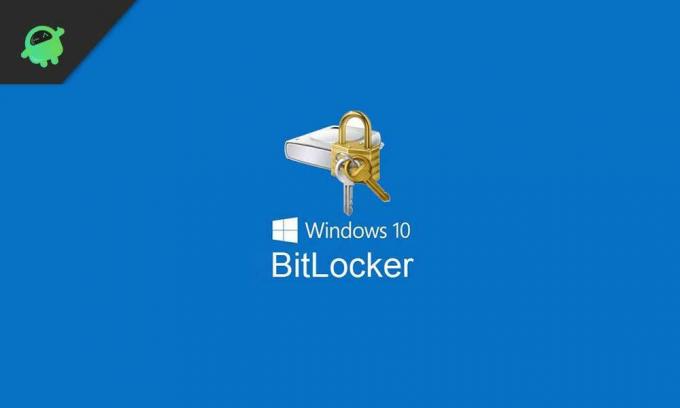
Оглавление
-
1 Как изменить пароль BitLocker в Windows 10?
- 1.1 Способ 1
- 1.2 Способ 2
- 1.3 Способ 3
- 2 О шифровании диска BitLocker
Как изменить пароль BitLocker в Windows 10?
Если вы включили BitLocker Encryption Security на одном из съемных на несъемных дисках, вы можете когда-нибудь изменить пароль. В целях защиты пароля от посторонних лиц. Это связано с тем, что в случае взлома пароля BitLocker бесполезен.
Итак, чтобы продолжить, мы обсудим изменение пароля BitLocker Encryption с помощью трех простых методологий. Итак, приступим.
Способ 1
В этом методе вы научитесь менять пароль в Проводник Виндоус сам. Это, вероятно, самый простой способ изменить пароль вашего BitLocker. Если вы его включили. Итак, чтобы продолжить, выполните следующие действия.
Шаг 1. Дважды щелкните «Этот компьютер» и перейдите на диск, для которого вы включили BitLocker.
Шаг 2: Щелкните этот диск правой кнопкой мыши и в раскрывающемся меню выберите «Изменить пароль BitLocker».
Шаг 3: Затем в диалоговом окне «Смена пароля» введите старый пароль, затем новый пароль, а затем снова подтвердите новый пароль.
Шаг 4: После этого нажмите «Изменить пароль» внизу.
Ваш пароль будет изменен, и внизу будет показано сообщение «Пароль успешно изменен».
Запись: Если для диска, на котором вы меняете пароль, отображается значок замка золотого цвета. Затем вам нужно вручную разблокировать диск, чтобы сменить пароль.
Способ 2
Этот метод потребует изменения пароля BitLocker с панели управления. Иногда параметр Windows Explorer не работает должным образом из-за других доступных параметров безопасности. В этом случае мы должны использовать это от имени. Итак, чтобы сделать это, выполните следующие действия.
Шаг 1: Нажмите кнопку Windows и нажмите на настройки, которые находятся над кнопкой выключения. Откроется меню настроек
Шаг 2: Введите «BitLocker» в поле поиска и выберите параметр «Шифрование диска BitLocker».
Шаг 3. Будет два раздела: диски операционной системы и фиксированные диски с данными. Выберите это по вашему выбору.
Шаг 4: После выбора вы найдете параметр «Изменить пароль» рядом с выбранным диском.
Шаг 5: Затем в диалоговом окне «Изменить пароль» введите необходимые учетные данные и нажмите «Изменить пароль».
После этого ваш пароль изменится.
Способ 3
Если вы хотите изменить свой пароль с помощью командной строки, вы можете пойти с этим. Здесь не требуется вводить старый пароль, поэтому вы можете изменить его, даже не запоминая старый пароль. Но это не взлом, потому что для этого вам потребуются права администратора. Итак, продолжайте выполнять следующие шаги.
Шаг 1. Нажмите одновременно клавиши Windows + R. Это открывает диалоговое окно запуска.
Шаг 2: В диалоговом окне «Выполнить» введите «cmd» и нажмите Ctrl + Shift + Enter. Нажмите «Да», и вы откроете командную строку с правами администратора.
Шаг 3: Введите код «manage-bde -changepassword f:». Вы можете изменить последнюю букву, так как она обозначает букву вашего диска.
Шаг 4: Вам будет предложено ввести новый пароль дважды, а затем подтвердить его, нажав клавишу Enter.
Теперь ваш пароль был изменен, и каждый раз, когда вы входите в свой компьютер с Windows 10, вы можете разблокировать его, используя этот пароль.
О шифровании диска BitLocker
BitLocker Drive Encryption - это современный и безопасный модуль шифрования, эксклюзивный для операционной системы Windows. Кроме того, это шифрование диска BitLocker доступно только в профессиональных и корпоративных версиях операционной системы. Если вы хотите использовать это, вам необходимо обновить. Сегодня мы обсудили изменение пароля BitLocker различными способами, и вы можете подписаться на кого угодно, когда вам будет удобно. Но помните, что нельзя разглашать какие-либо пароли, так как это может поставить под угрозу безопасность вашей системы. А в некоторых случаях может привести к атаке программы-вымогателя. Поэтому мы советуем сохранять безопасность и бдительность при работе с шифрованием. Это все от нас, спасибо!
Анубхав Рой - студент-инженер-информатик, который проявляет огромный интерес к миру компьютеров, Android и других вещей, происходящих в мире информации и технологий. Он обучен машинному обучению, науке о данных и является программистом на языке Python с Django Framework.



